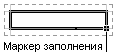- •1 Ввод и редактирование данных в Microsoft Office Excel
- •1.1 Обработка данных средствами электронных таблиц
- •1.2 Лабораторная работа 9-1
- •1.2.1 Порядок выполнения лабораторной работы
- •1.2.2 Задания для проверки теоретических знаний
- •1.2.3 Основные технологические приемы
- •1.2.4 Задания для проверки практических умений
- •1. Электронную обработку числовых данных можно осуществить, используя возможности программы:
- •2. Укажите верные утверждения:
- •4. Ячейки диапазона могут быть:…
- •5. Выделен диапазон ячеек а7:с17. Диапазон содержит:
- •1.2.5 Контрольные задания
- •Приложение а Рекомендации по оформлению отчета
- •Приложение б Пример оформления отчета
- •Лабораторная работа 9-1 Тема…..
- •Ответы на контрольные вопросы:
- •1 Текст вопроса.
- •2 Текст вопроса.
1 Ввод и редактирование данных в Microsoft Office Excel
Цель изучения темы – изучение основных возможностей обработки данных средствами табличных процессоров на примере табличного процессора Microsoft Office Excel.
Вопросы темы:
обработка данных средствами табличных процессоров;
основные понятия, ввод и редактирование данных в Microsoft Office Excel.
Изучив тему, студент должен:
– знать:
основные возможности и особенности обработки данных средствами электронных таблиц и табличных процессоров;
основные технологические приёмы при проведении операций с ячейками, строками и столбцами таблицы;
способы автоматизации ввода данных в ячейки;
особенности форматирования данных и оформления таблиц Microsoft Office Excel;
– уметь:
вводить данные различных форматов;
редактировать и форматировать данные в ячейках рабочего листа;
– владеть:
приёмами обработки данных различных форматов в электронных документах;
навыками обработки данных в электронных таблицах для решения задач различных учебных дисциплин;
навыками использования базовых программных сред (электронных таблиц) для решения задач в различных областях профессиональной деятельности.
При освоении темы необходимо:
изучить теоретический материал; обратить внимание на основные понятия, термины и определения; рассмотреть возможности и особенности приложения Microsoft Office Excel;
выполнить лабораторную работу для получения умений по изучаемой теме; освоить базовые средства и приемы работы с приложением Microsoft Office Excel;
выполнить индивидуальные контрольные задания и проверочные задания для оценки усвоения основных дидактических единиц;
рассмотреть типовые вопросы из комплекта контрольно-оценочных материалов для подготовки к промежуточной аттестации в форме компьютерного тестирования.
1.1 Обработка данных средствами электронных таблиц
Электронные таблицы и табличные процессоры. Электронная таблица – компьютерный эквивалент обычной таблицы, состоящей из строк и столбцов, на пересечении которых располагаются ячейки, содержащие числовую информацию, формулы или текст. Например, в таблицах текстового редактора Microsoft Office Word имеются некоторые функции электронных таблиц. Формула задается как выражение, в котором могут быть использованы:
ссылки на ячейки;
ключевые слова для ссылок на блок ячеек (LEFT – ячейки, расположенные левее ячейки с формулой; RIGHT – ячейки, расположенные правее ячейки с формулой; ABOVE – ячейки, расположенные выше ячейки с формулой; BELOW (ячейки, расположенные ниже ячейки с формулой);
функции.
Табличный процессор – комплекс взаимосвязанных программ, предназначенный для обработки электронных таблиц.
Табличные процессоры представляют собой удобное средство для проведения целого ряда технических, бухгалтерских и статистических расчетов. В каждом пакете имеются сотни встроенных математических, логических, статистических, финансовых, текстовых и других функций и алгоритмов обработки данных. Кроме того, имеются мощные средства для связи таблиц между собой, создания и редактирования электронных баз данных. Специальные средства позволяют автоматически получать и распечатывать настраиваемые отчеты с использованием десятков различных типов таблиц, графиков, диаграмм, снабжать их комментариями и графическими иллюстрациями. Многомерные таблицы позволяют быстро делать выборки в базе данных по любому критерию.
Основные возможности табличных процессоров: решение расчетных задач, проведение вычислений по формулам, заданным пользователем (с использованием встроенных функций различных категорий); решение оптимизационных задач; анализ и моделирование на основе результатов вычислений; оформление таблиц, отчетов; построение диаграмм требуемого вида; создание и ведение баз данных с возможностью выбора записей по заданному критерию и сортировки по любому параметру; перенесение (вставка) в таблицу информации из документов, созданных в других программных средствах; печать итоговых документов; коллективное использование данных, хранящихся в таблицах, распространение и просмотр электронных таблиц всеми участниками рабочей группы.
Преимущества табличных процессоров:
решение задач с помощью электронных таблиц освобождает от составления подробного алгоритма решения задачи и отладки соответствующей программы с использованием знаний языков программирования (нужно только определенным образом записать в таблицу исходные данные и математические соотношения, входящие в модель решения задачи);
при использовании однотипных формул нет необходимости вводить их многократно, можно скопировать формулу в нужные ячейки (при этом произойдет автоматический пересчет адресов ячеек, встречающихся в формуле);
изменение содержимого любой ячейки приводит к автоматическому пересчету значений всех ячеек таблицы, в которых есть ссылки на данную ячейку;
исходные данные и результаты расчетов можно представить как в числовом виде, так и с помощью деловой графики, причем изменение данных, по которым строились графики, автоматически обеспечивает изменение графического образа.
В настоящее время широко применяют редакторы электронных таблиц Super Calc, MS Excel, Lotus, Quattro Pro, SDSS Spreadsheet, Vista Calc, GS-Calc и др. Из них наибольшую известность приобрели Lotus 1-2-3 фирмы Lotus Development, Super Calc фирмы Computer Associates, Multiplan и Excel фирмы Microsoft.
Подробно приемы работы в Microsoft Office Excel рассмотрены в лабораторном практикуме.
Общие сведения о Microsoft Office Excel. Класс программ, предназначенных для создания и обработки табличных данных в электронном виде, называется табличными процессорами или электронными таблицами.
Microsoft Office Excel (далее – Excel) – стандартная программа из пакета MS Office, предназначенная для создания и форматирования электронных табличных документов любой сложности; обладает мощными вычислительными возможностями (позволяет проводить расчеты с помощью набора функций различных категорий, выполнять анализ расчетов, проводить поиск и упорядочение данных); обладает средствами деловой графики, имеет возможности ведения баз данных, характеризуется повышенным уровнем безопасности, благодаря которому можно предоставлять сотрудникам, клиентам и бизнес-партнерам безопасный доступ к конфиденциальной информации.
Запуск Excel и завершение сеанса работы с Excel. Запуск и закрытие приложений из пакета MS Office имеют схожие действия.
Для запуска Excel необходимо последовательно выполнить следующие команды: Пуск Все программы Microsoft Office Microsoft Office Excel. Для завершения сеанса работы необходимо последовательно выполнить команды из меню окна Excel:
Основные компоненты окна Excel представлены на рисунке 1.1.1.
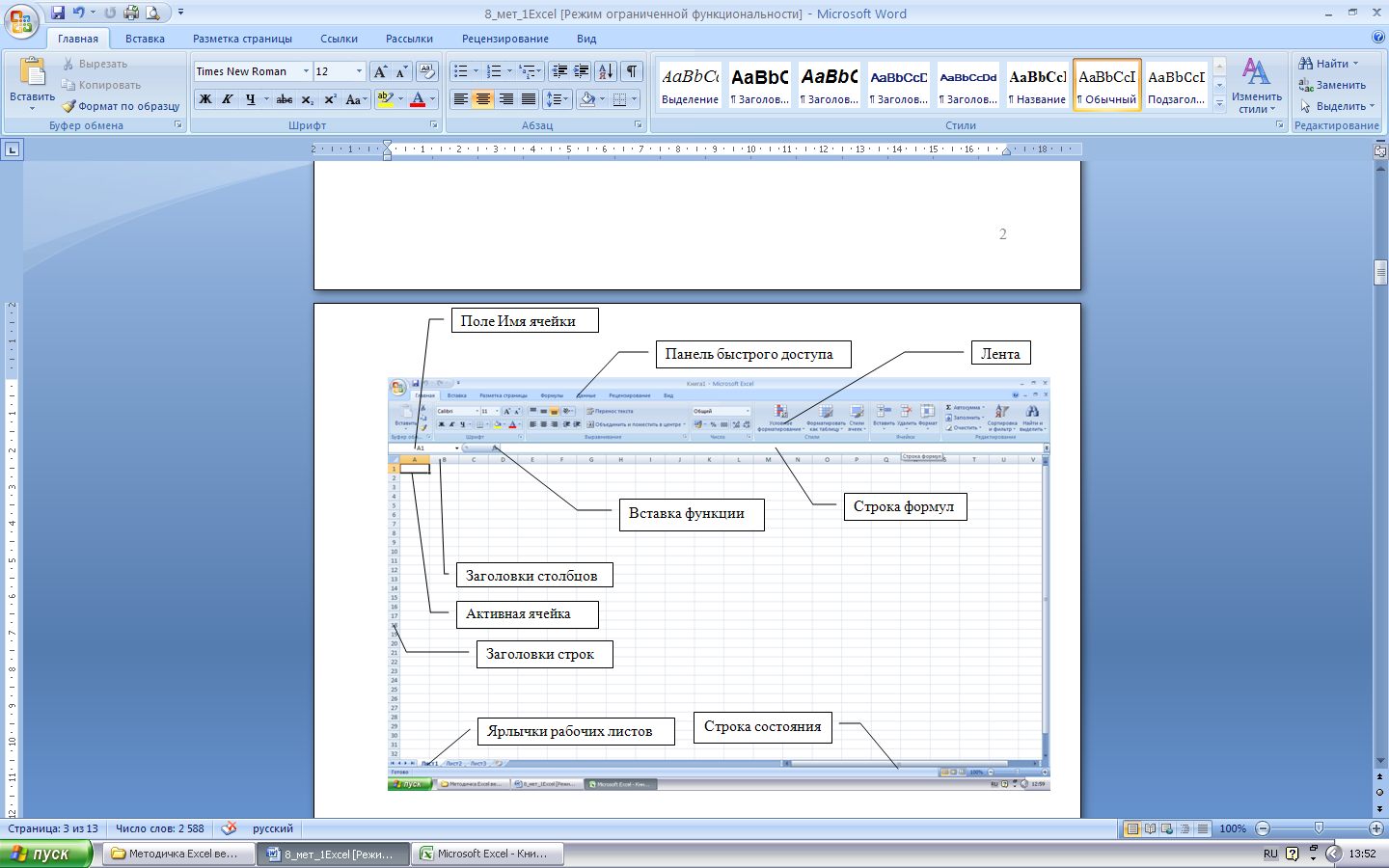
Рисунок 1.1.1 – Общий вид окна Excel
Основной заменой меню и панелей инструментов служит «лента» (рисунок 1.1.2). Лента состоит из объектов трех типов: вкладок, групп и команд. Лента разработана для облегчения доступа к командам, которые собраны в логические группы, и состоит из вкладок (Главная, Вставка, Разметка страницы, Формулы, Данные, Рецензирование, Вид), ориентированных на выполнение задач, связанных с определенными целями или объектами. Команды сгруппированы вокруг основных задач, обычно выполняемых пользователем.
Каждая вкладка, в свою очередь, состоит из нескольких групп взаимосвязанных элементов управления, разбивающих задачу на ее составляющие. По сравнению с меню и панелями инструментов «лента» вмещает значительно больше содержимого – кнопок, коллекций, элементов диалоговых окон и т. д. Кнопки команд в каждой группе служат для выполнения команд или отображения меню команд. Доступные дополнительные параметры для каждой группы вызываются кнопкой вызова диалогового окна (кнопка со стрелкой в правом нижнем углу группы на рисунке 1.1.3).

Рисунок 1.1.2 – Пользовательский интерфейс «лента»:
1 – вкладка; 2 – группа; 3 – кнопка
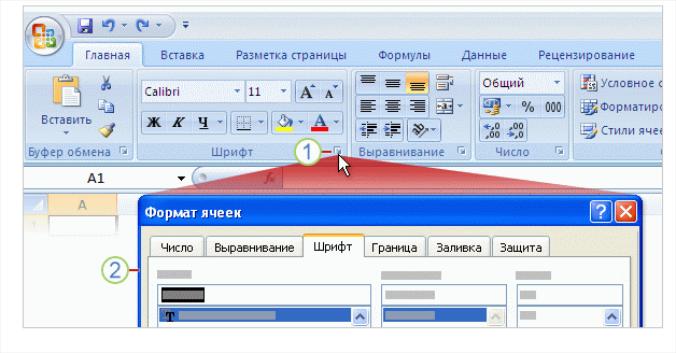
Рисунок 1.1.3 – Использование кнопки вызова диалогового окна (1) для настройки дополнительных параметров группы Шрифт (2)
Кроме стандартного набора вкладок, которые отображаются на «ленте» при запуске Excel, имеются вкладки еще двух типов, которые отображаются в интерфейсе в зависимости от выполняемой задачи и появляются, когда они нужны для работы: контекстные инструменты и контекстные вкладки. Чтобы увеличить рабочую область, некоторые вкладки выводятся на экран только по мере необходимости. Например, вкладка Работа с диаграммами отображается только при выборе диаграммы.
Справочная система Excel. Excel содержит
мощную справочную систему, которую
можно активизировать способами, знакомыми
по работе в ОС Windows и с текстовым редактором
Word: нажать
мышью пиктограмму
![]() (Справка:
Microsoft
Office
Excel)
на
панели быстрого доступа; нажать клавишу
F1
в
любой момент сеанса работы с Excel.
(Справка:
Microsoft
Office
Excel)
на
панели быстрого доступа; нажать клавишу
F1
в
любой момент сеанса работы с Excel.
Всплывающие подсказки дают мгновенную информацию о любом элементе графического интерфейса.
Основные понятия Excel. Рабочая книга. Каждая электронная таблица Excel, хранимая в файле с расширением .xls, называется рабочей книгой.
Примечание. В приложениях Word, Excel и PowerPoint выпуска Office 2007 применяются открытые XML-форматы Microsoft Office. Это означает, что используемые по умолчанию форматы файлов теперь основаны на XML (Extensible Markup Language). Такое изменение имеет следующие преимущества: увеличение безопасности; уменьшение вероятности повреждения файлов; уменьшение размеров файлов; возможность совместного использования данных в ряде систем хранения и извлечения. Документы, листы и презентации теперь по умолчанию сохраняются в новом формате, где последней буквой в расширении файла становится буква «X», указывающая на XML формат, например, XLSX в Excel.
Создать рабочую книгу можно с помощью
последовательности команд из меню окна:
![]()
Создать.
Создать.
Для одновременной работы с несколькими рабочими книгами необходимо выполнить последовательность команд из меню окна Окно: Расположить (на экране будут расположены все открытые книги), Сравнить рядом (на экране будут расположены рядом две выбранные книги), Скрыть (Excel скроет указанную книгу). Для отмены выбранного действия нужно выполнить обратное действие.
Рабочий лист. Рабочая книга представляет собой набор рабочих листов (их число может изменяться от 1 до 255), каждый лист имеет табличную структуру и может содержать одну или несколько таблиц. В окне документа отображается только текущий рабочий лист, он называется активным. Каждый рабочий лист имеет название, которое отображается на ярлычке листа. С помощью ярлычков можно переключаться на другие рабочие листы данной книги. Для выделения рабочего листа достаточно щелкнуть на его ярлычке. Каждому рабочему листу можно дать описательное название для удобства его поиска в книге. Для переименования листа надо дважды щелкнуть на его ярлычке, ввести новое имя, нажать клавишу Enter (или использовать команду Переименовать из контекстного меню ярлыка).
Чтобы вставить (удалить) лист, необходимо выбрать в меню окна пункты Вставка Лист (Правка Удалить лист). Лист будет добавлен перед текущим листом. Для перемещения рабочего листа внутри книги нужно щелкнуть по ярлычку данного листа и перетащить ярлычок рабочего листа в новое положение, помеченное треугольным маркером.
Заголовки столбцов обозначаются прописными латинскими буквами и, далее, двухбуквенными и трёхбуквенными комбинациями (например, А, С, АВ, IP, XFD), всего рабочий лист может содержать до 256 столбцов. Заголовки строк последовательно нумеруются числами от 1 до 1048576.
Перемещение по рабочему листу можно осуществлять, используя общие для приложений MS Office приемы (горизонтальную и вертикальную полосы прокрутки, кнопки управления курсором, колесо прокрутки мыши). Кроме того, для быстрого перемещения в нужную ячейку можно в строке формул в поле Имя указать имя нужной ячейки (или интервала ячеек), например, А120 или D71:D74.
Excel позволяет копировать, перемещать и вставлять данные с одного рабочего листа на другой.
Ячейка – минимальный элемент для хранения данных. Адрес ячейки формируется из имени столбца и номера строки, на пересечении которых она расположена (например, D14, А1, G18, AВ234 и т.п.). Одна из ячеек всегда является активной. Рамка активной ячейки играет роль курсора. Переместить рамку активной ячейки можно с помощью клавиш управления курсором или с помощью указателя мыши. Заголовки активной ячейки выделяются контрастным цветом. При выделении ячеек указатель мыши имеет вид белого креста.
Существует другой способ адресации ячейки. Столбцы задаются цифрами, перед номером строки ставится буква R (от англ. range), перед номером столбца – буква C (от англ. column). Например, R4C6, R8C5, R1C1.
Диапазон ячеек – группа соседних ячеек, образующих в таблице область прямоугольной формы. Диапазон ячеек обозначают, указывая через двоеточие адреса ячеек, расположенных в противоположных углах выделяемой прямоугольной области, например, A1:C10. Выделить несколько смежных ячеек можно протаскиванием указателя мыши по диагонали выделяемой прямоугольной области (при этом рамка текущей ячейки расширяется и охватывает весь выбранный диапазон).
Операции с ячейками (строками, столбцами). Выделение ячеек (строк, столбцов). Для выделения столбцов или строк в Excel используются универсальные для объектов ОС Windows способы: щелчок мышью по заголовку столбца приводит к выделению столбца; щелчок мышью по заголовку строки выделяет строку; группу несмежных ячеек (строк или столбцов) можно выделить, удерживая клавишу Ctrl. Для снятия выделения достаточно щелкнуть мышью по любой ячейке рабочего листа.
Вставка, удаление и объединение ячеек. Вставка ячеек происходит при выполнении последовательности команд из меню окна Главная Вставить или выполняется вставкой необходимого числа столбцов или строк.
Для очистки содержимого ячеек (столбцов, строк) необходимо их выделить и нажать клавишу Delete. Для удаления и содержимого, и самих ячеек (столбцов, строк) необходимо их выделить, а затем последовательно выполнить команды из меню окна Главная Удалить. При этом удаляется вся информация из выделенных столбцов (строк), включая ячейки, находящиеся в невидимой в настоящий момент на экране части таблицы.
Чтобы
объединить несколько ячеек в одну,
необходимо выделить нужную группу ячеек
и на панели Главная
нажать
на пиктограмму
 (Объединить).
(Объединить).
Можно использовать аналогичные команды из контекстного меню.
Изменение параметров. Для изменения параметров (например, высоты строк или ширины столбцов) можно использовать последовательность команд меню окна Главная Формат, выбрать аналогичные команды из контекстного меню или использовать универсальные приемы изменения параметров объекта с помощью мыши.
Копирование и перемещение ячеек. Копирование и перемещение в Excel осуществляется с использованием общих для объектов ОС Windows приемов: использование команды из меню окна (из контекстного меню или пиктограмм с панелей инструментов), использование команды из меню специального перетаскивания, использование клавиатурных эквивалентов команды.
Операции с данными. Ввод данных в ячейку. Ввод данных осуществляется непосредственно в активную (выделенную) ячейку или в строку формул. Окончание ввода должно быть подтверждено с помощью: нажатия клавиш Enter или Tab; выхода в другую ячейку клавишами управления курсором; щелчка мышью на другой ячейке рабочего листа; щелчка мышью на кнопке (Ввод) в строке формул.
Редактирование данных в ячейке. Для удаления ошибочно введенного символа можно воспользоваться клавишами Delete и Backspace, для отмены внесенных изменений можно воспользоваться кнопкой (Отмена) строки формул или клавишей Esc. Редактировать данные непосредственно в ячейке можно, открыв ее двойным щелчком мыши или нажатием клавиши F2. Кроме того, редактировать данные можно в строке формул.
Тип данных. Тип данных, размещаемых в ячейке, определяется автоматически при вводе и может интерпретироваться Excel как текст, число или формула. Тип данных можно переопределять.
Текст – это комбинация букв, цифр, пробелов и других символов. По умолчанию текст в ячейке выравнивается по левому краю. По умолчанию ширина ячейки составляет 10 символов. Если вводимый текст или дата имеют больше знаков, чем ширина столбца, то «длинные» символы распространяются на соседние пустые ячейки (если соседняя ячейка занята, то длинный текст «прячется» под неё). Для удобства работы с таким текстом нужно воспользоваться любым из приемов изменения ширины столбца, или просматривать и редактировать текст в строке формул.
Числа – это цифры от 0 до 9 и символы "+", "-", "/", ".", ",", "%", "$", "(", ")". Для ввода отрицательного числа надо поставить перед ним знак "-" или взять число в скобки, для ввода дроби надо ввести целую часть и через пробел дробную часть. Целая часть десятичной дроби отделяется от ее дробной части запятой. По умолчанию числа в ячейке выравниваются по правому краю. Например: -7; (7); 2/5; 2 1/3.
Если после ввода числа в ячейке появляется
последовательность символов
![]() ,
это означает, что для отображения числа
не хватает ширины столбца и ее надо
увеличить. Ширину столбца можно
отрегулировать вручную или командой
Главная
Формат
Автоподбор ширины столбца.
,
это означает, что для отображения числа
не хватает ширины столбца и ее надо
увеличить. Ширину столбца можно
отрегулировать вручную или командой
Главная
Формат
Автоподбор ширины столбца.
Формулы в Excel – выражения, по которым выполняются вычисления.
Автоматизация ввода данных в ячейки. В Excel реализована возможность заполнения диапазона ячеек повторяющимися данными и заполнение последовательности значений данных. Excel содержит следующие средства автоматизации ввода данных: автозавершение, автозаполнение числами и автозаполнение формулами.
Если введены какие-то текстовые данные в одну из ячеек столбца, то при вводе этих же данных в любую ячейку этого же столбца Excel «заметит» совпадение первых символов и предложит вариант автозавершения ввода.
Автозаполнение – автоматизированный процесс заполнения ячеек систематизированными данными с использованием принципов прогрессии (на основе анализа данных первого члена ряда). В Excel последовательности значений называются рядами данных. Под рядами данных подразумеваются данные, отличающиеся друг от друга на фиксированный шаг (например, 1, 2, 3 и т. д. или Январь, Февраль, Март и т.д.).
При автозаполнении рядов данных используется маркер заполнения – небольшой черный квадрат в правом нижнем углу активной ячейки или диапазона (рисунок 1.1.4). В выделенном диапазоне ячеек имеется только один маркер заполнения. С помощью маркера заполнения можно копировать содержимое ячеек и заполнять ячейки нужными данными. Двигать маркером можно в обоих направлениях – как по строкам, так и по столбцам (вправо – влево, вверх – вниз). После выделения ячеек рядом с маркером заполнения появляется значок Параметры автозаполнения – контекстное меню маркера заполнения с перечнем возможных операций и параметров автозаполнения.
Активная ячейка |
Диапазон ячеек |
|
|
Рисунок 1.1.4 – Маркер заполнения |
|
Автозаполнение рядов данных осуществляется с помощью правой клавиши мыши протаскиванием маркера заполнения и дальнейшим выбором из контекстного меню пункта Прогрессия для установки нужных параметров (рисунок 1.1.5) или с помощью выполнения последовательности команд из меню окна Главная Заполнить Прогрессия (рисунок 1.1.6).

Рисунок 1.1.5 – Заполнение ряда данных с использованием маркера заполнения

Рисунок 1.1.6 – Диалоговое окно Прогрессия
Создание рядов записей данных на основе начальной записи, содержащей текстовую и числовую информацию (например, 1 место, Категория 3 и т.п.) осуществляется с помощью протаскивания маркера заполнения левой клавишей мыши. Так можно вводить названия месяцев, дней недели и т.п. (рисунок 1.1.7).
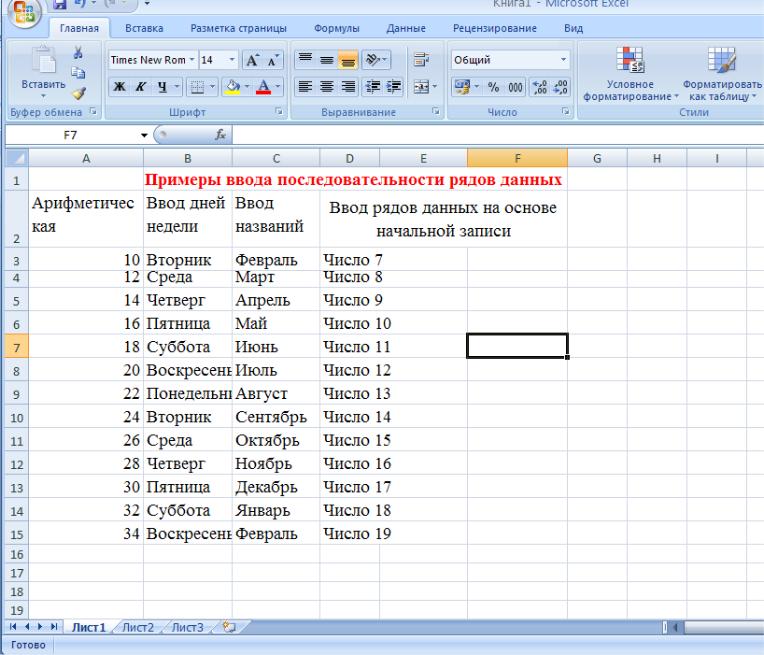
Рисунок 1.1.7 – Примеры ввода данных с использованием функции автозаполнения
Форматирование данных. В зависимости от решаемой задачи возникает необходимость применять различные форматы представления данных. В каждом конкретном случае важно выбрать наиболее подходящий формат. Для форматирования ячейки (диапазона ячеек) требуется ее (их) выделить. В Excel для задания необходимого формата вводимых в ячейку данных можно воспользоваться командами из меню окна Главная Ориентация (рисунок 1.1.8).

Рисунок 1.1.8 – Изменение ориентации текста в ячейке
Изменить направление текста ячейки можно с помощью диалогового окна Формат ячеек, для его открытия можно воспользоваться одним из трёх способов:
щелкнуть по ячейке правой кнопкой мыши и выбрать в контекстном меню команду Формат ячеек;
щёлкнуть по ячейке, на вкладке Главная найти инструмент Формат и выбрать команду Формат ячеек;
щёлкнуть по ячейке и нажать копку раскрытия панели Число.
При этом в появившемся диалоговом окне Формат ячеек (рисунок 1.1.9) можно выбрать любой формат, который поддерживается Excel или создать собственный формат для вводимых данных (см. справку Excel).
Диалоговое окно Формат ячеек имеет несколько вкладок:
Число – позволяет выбирать категории значений в ячейке и задавать коды формата, в том числе создавать пользовательские форматы (на рисунке 1.1.9 приведены все числовые форматы, которые поддерживаются Excel);
Общий – используется для отображения как текстовых, так и числовых значений;
Числовой – используется для представления чисел (по умолчанию отображает два десятичных знака после запятой, например, 195,20);
Денежный и Финансовый – используются для отображения денежных величин;
Дата и Время – используются для отображения дат и времени; в Excel даты и время суток интерпретируются как числа. При вводе значений даты или времени происходит их автоматическое распознавание. Данные День, Месяц и Год вводятся цифрами или буквами. При вводе данных цифрами в качестве разделителя используется точка, пробелы не допустимы. Если месяц вводится буквенным обозначением, то в качестве разделителя используется пробел. При вводе времени в качестве разделителя используется символ ":"; Часы, Минуты и Секунды вводятся одной или двумя цифрами. По умолчанию значения даты и времени выравниваются в ячейке по правому краю. В строке формул дата отображается в формате дд.мм.гг, а время – в формате чч:мм:сс. Если ввод не корректен, то введенные значения интерпретируются как текст, который выравнивается в ячейке по левому краю. Например, можно вводить даты так: 1.1.01; 07.05.01; 01 сен 2001; можно вводить время так: 1:10; 13:10:57; 8:1:2. Внешнее представление времени или даты на листе зависит от формата, назначенного ячейке;
Процентный – используется для перевода значений в процентный формат и вывода их на экран с символом процента;
Дробный – используется для отображения данных в виде дробей;
Экспоненциальный – применяется, если число, содержащее большое количество разрядов, не умещается в ячейке, например, число 2000000000 в экспоненциальном формате будет представлено как 2,00Е+09;
Текстовый – используется для отображения и обработки данных ячейки как строки текста (вне зависимости от содержания);
Дополнительный – предназначен для работы с базами данных и списками адресов.
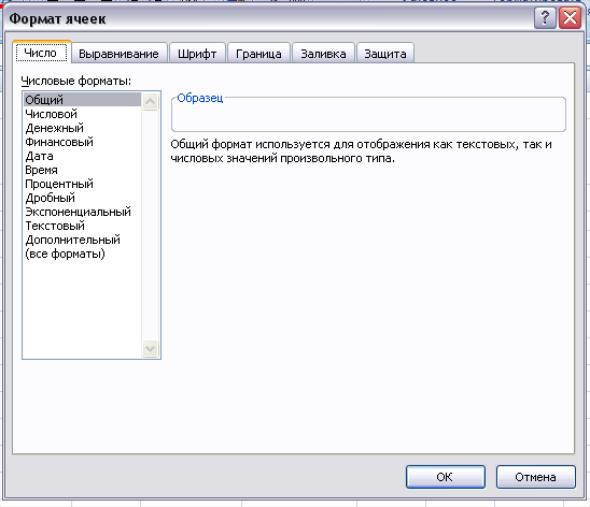
Рисунок 1.1.9 – Диалоговое окно Формат ячеек
Вкладка Выравнивание определяет (рисунок 1.1.10):
способ выравнивания данных в ячейке (по горизонтали и вертикали): по умолчанию числа выравниваются в ячейке по правому краю, т.к. при размещении чисел друг под другом (в столбце таблицы) удобно иметь выравнивание по разрядам (единицы – под единицами, десятки – под десятками и т.д.); по умолчанию текст выравнивается в ячейке по левому краю, как в традиционном способе письма (слева – направо);
ориентацию текста в ячейке;
отображение текста в ячейке (например, переносить текст в ячейке по словам);
направление текста в ячейке.
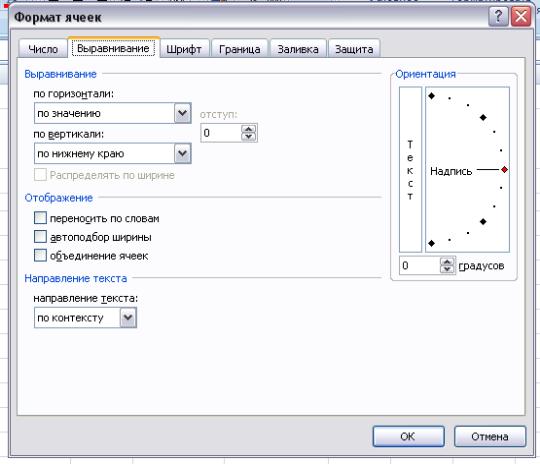
Рисунок 1.1.10 – Вкладка Выравнивание
Вкладка Шрифт – позволяет изменять шрифт, начертание, размер, цвет и эффекты текста в выделенных ячейках;
Вкладка Граница – позволяет создавать рамки или линии вокруг ячейки (обрамление);
Вкладка Вид – позволяет задать заливку ячейки (цвет и узор);
Вкладка Защита – управляет скрытием формул и блокировкой ячеек (запрет редактирования данных ячеек).
Стиль представления данных. Одним из способов упорядочивания данных является введение стиля. В понятие стиля входит формат представления данных, тип и размер шрифта, тип выравнивания, вид рамки, наличие узора и защиты и др.
При изменении стиля используются команды ГлавнаяСтили ячеек и в появившемся окне выбираем подходящий стиль (рисунок 1.1.11).
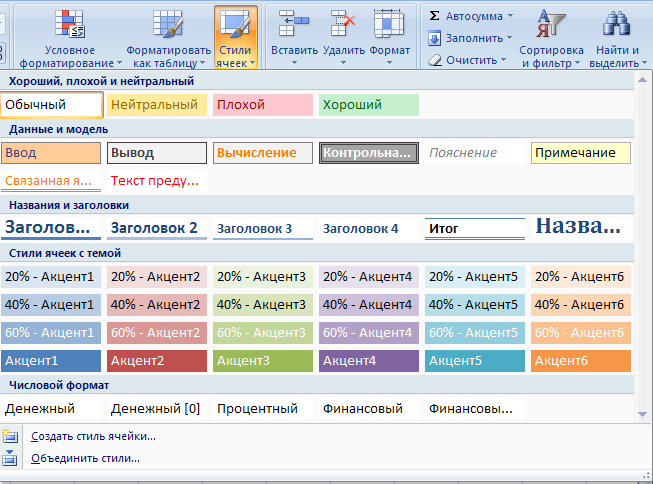
Рисунок 1.1.11 – Изменение стиля ячейки
При создании стиля используются команды Главная Стили ячеек Создать стиль ячейки. При этом в появившемся диалоговом окне Стиль (рисунок 1.1.12) необходимо сделать соответствующие настройки. Стиль можно применить к отдельной ячейке, к выделенным ячейкам и к рабочей книге целиком. Для этого необходимо предварительно выделить ячейку, группу ячеек или всю книгу целиком.
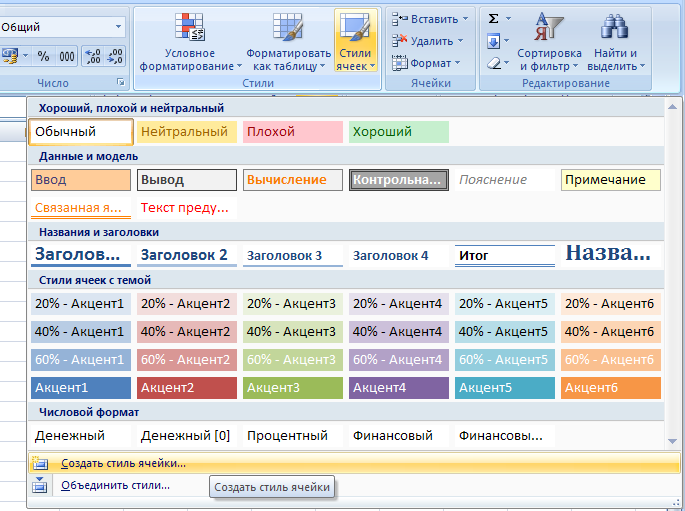
Рисунок 1.1.12 – Создание стиля ячейки
Выбираем необходимые настройки стиля ячейки, указанные на рисунке 1.1.13.
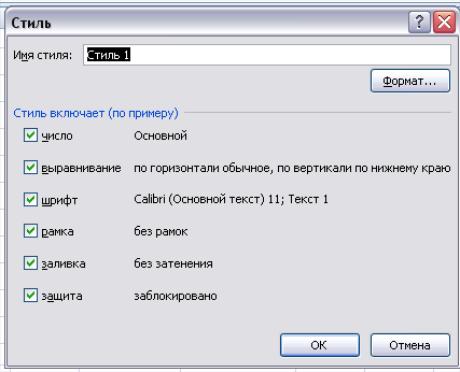
Рисунок 1.1.13 – Диалоговое окно Стиль
Использование настроек. Настройки – это изменение уже существующих параметров в Excel стандартными средствами, т. е. при помощи интерфейса (рисунок 1.1.2).
Параметры, которые устанавливаются при инсталляции Excel, называются «по умолчанию» и делятся на два типа:
глобальные (общие) – это параметры, изменение которых приведет к изменению параметров во всех рабочих книгах, в том числе и вновь создаваемых;
локальные – это параметры, изменение которых приведет к изменению параметров только в той рабочей книге, где они были изменены.
Использование надстроек. Надстройки – специальные сервисные средства, расширяющие возможности программы Excel), например, Пакет анализа (Analysis ToolPak, Мастер суммирования (Conditional Sum Wizard). Мастер подстановок (Lookup Wizard). Поиск решения (Solver Add-in).
Добавить надстройки на ленту инструментов можно нажав на кнопку OfficeПараметры Excel и в появившемся диалоговом окне Параметры Excel выбрать вкладку Надстройки (рисунок 1.1.14).

Рисунок 1.1.14 - Диалоговое окно Параметры Excel
Использование печати. Печать – это встроенная в Excel возможность вывести на бумагу содержимое рабочей книги (рабочий лист, диапазон ячеек, графический объект), используя установленный принтер.
Существует возможность печати нескольких копий одного объекта за один раз. По умолчанию Excel выводит на печать содержимое всего рабочего листа.
Данную команду можно разместить на панели быстрого доступа. Для этого необходимо нажать кнопку Настройка панели быстрого доступаДругие команды (рисунок 1.1.15).

Рисунок 1.1.15 – Открытие диалогового окна Параметры Excel
В появившемся диалоговом окне необходимо
выбрать инструмент Быстрая
печать
![]() ,
нажать кнопку Добавить,
затем ОК (рисунок 1.1.16).
,
нажать кнопку Добавить,
затем ОК (рисунок 1.1.16).
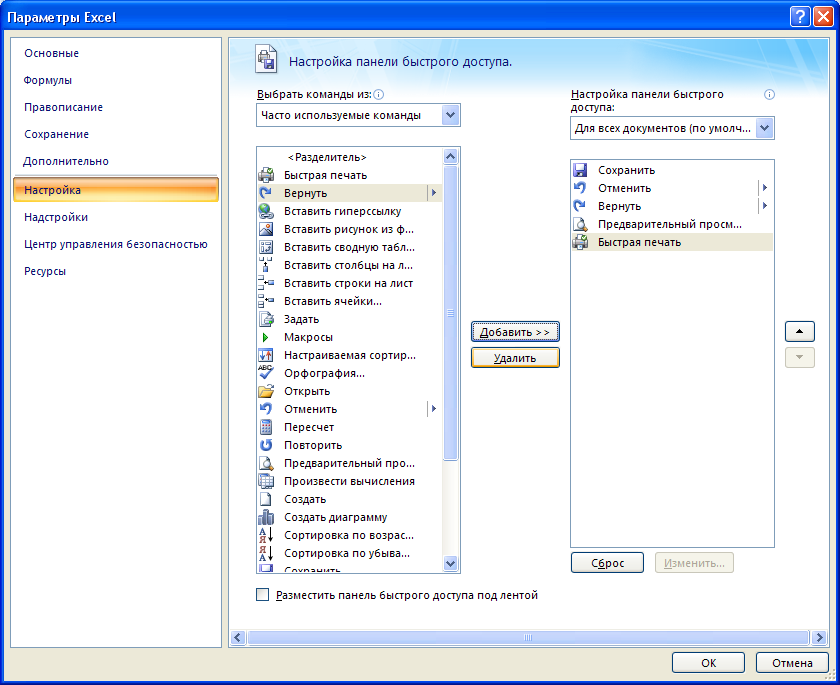
Рисунок 1.1.16 - Настройка панели быстрого доступа